Granice za Wordove dokumente
Ako tražite načine dodavanja obruba stranice za Wordove dokumente, vjerojatno pokušavate vizualno poboljšati svoje dokumente Microsoft Word tako da se ističu među morem dokumenata koji se sastoje samo od crnog teksta na bijeloj pozadini. Microsoft je shvatio da će mnogi korisnici programa Word morati poboljšati izgled svojih dokumenata pa su dodali granice Wordovim dokumentima. Ovaj dodatak Microsoftovom softveru za obradu teksta nije se tu zaustavio, jer je količina stranica u Microsoft Wordu uistinu zapanjujuća kada razmislite o dizajnu koji je moguć kombinacijom stilova, boja, širina i umjetnosti.
Kako napraviti granice za Wordove dokumente
U programu Microsoft Word 2010 izbornik koji koristite za dodavanje obruba za Wordove dokumente nalazi se na kartici Izgled stranice na vrhu prozora.

Nakon što ste kliknuli karticu Izgled stranice, primijetit ćete da se vrpca ili vodoravni navigacijski izbornik na vrhu prozora promijenio tako da uključuje novi skup opcija. Među tim opcijama je odjeljak Pozadina stranice, koji uključuje izbornik koji ćete koristiti za dodavanje obruba za Wordove dokumente.
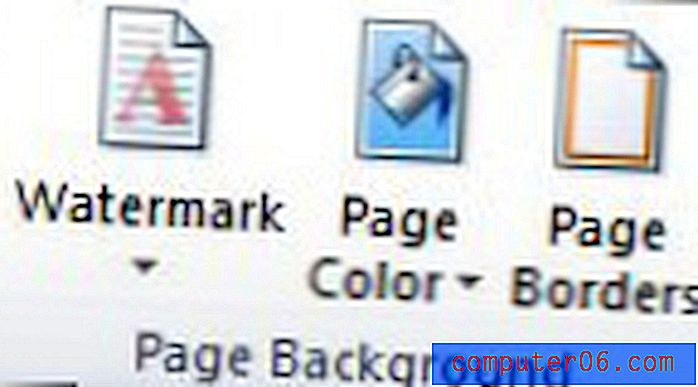
Kliknite ikonu Granice stranice u odjeljku Pozadina stranice trake, a na vrhu prozora Microsoft Word otvorit će se skočni prozor. Na vrhu ovog skočnog prozora nalaze se tri kartice koje sadrže opcije na koje ćete trebati primijeniti granice na odlomke ili na cijeli dokument. Ako želite primijeniti samo granice na svoje odlomke, zatim kliknite karticu Granice na vrhu prozora. Ako želite primijeniti obrube na cijelu stranicu, kliknite karticu Granice stranice . Ako ne znate što želite, evo primjera dokumenta s obrubom odlomka:
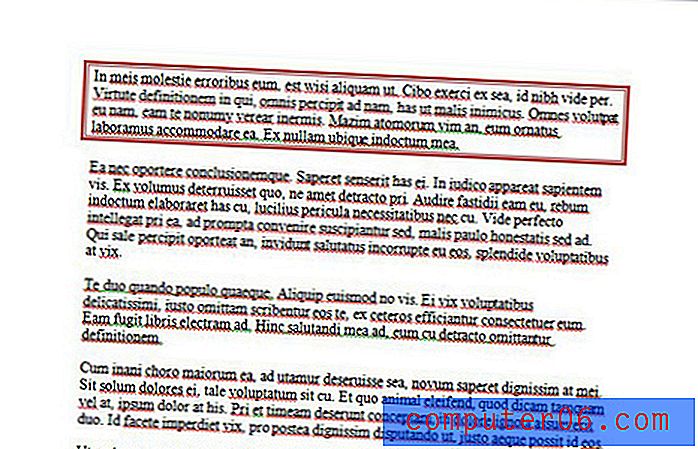
i evo primjera cijelog dokumenta s obrubima:
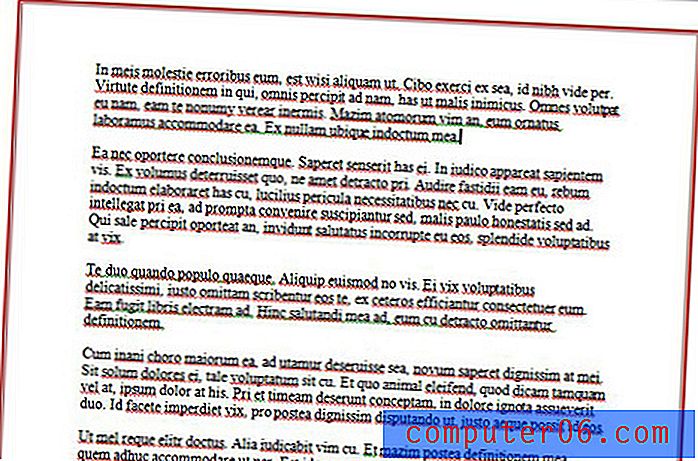
Postupak dodavanja granica odlomka za Wordove dokumente ili obruba dokumenata za Wordove dokumente vrlo je sličan, tako da nakon što jedan od njih učinite, možete ih učiniti oba.
Granice za Wordove dokumente - Granice stavka
Ako želite dodati Wordove granice u Wordov dokument, tada morate odabrati postavku obruba u stupcu Settings s lijeve strane izbornika.
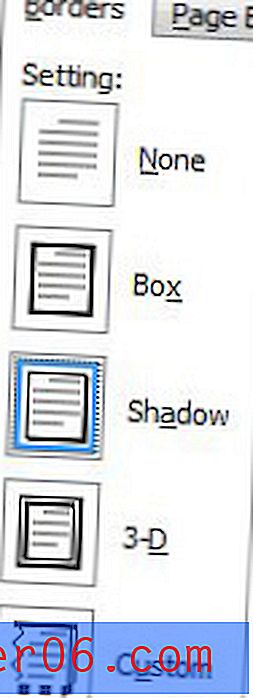
Tada trebate odabrati opciju Stil, Boja i Širina iz središnjeg stupca.
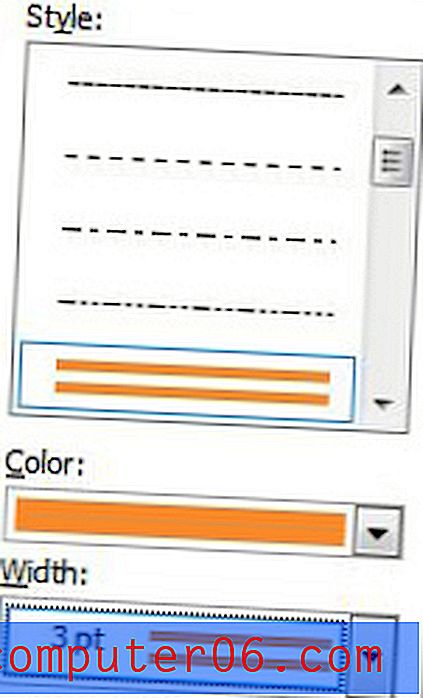
Na kraju, kliknite gumb Opcije na dnu desnog stupca, a zatim odredite udaljenosti obruba od teksta. Kada završite s prilagodbom granica stavka, kliknite gumb U redu da biste zatvorili prozor Mogućnosti obruba i sjenčanja, a zatim kliknite gumb U redu da biste zatvorili prozor Granice i sjenčanje .
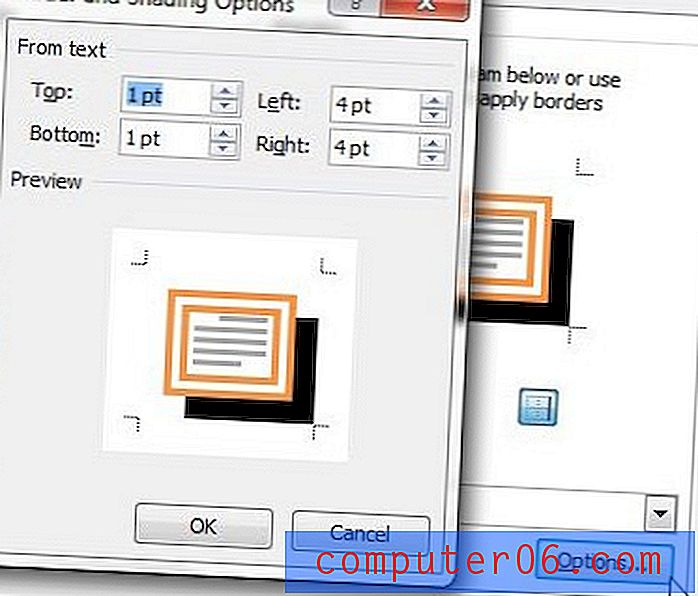
Granice za Wordove dokumente - Granice dokumenata
Čitav je postupak vrlo sličan kada želite dodati Word stranicu u svoj Word dokument umjesto obruba odlomka. Potvrdite da je kartica Granica stranice odabrana na vrhu prozora, a zatim odaberite postavku obruba u stupcu Postavke na lijevoj strani prozora.
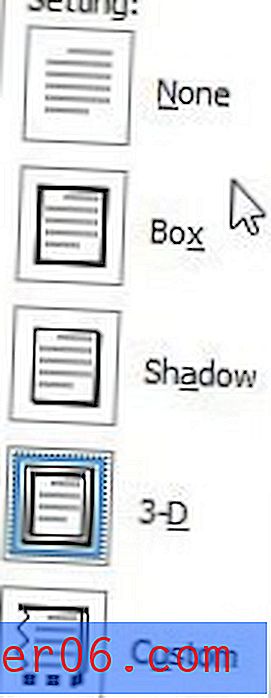
U središnjem stupcu odaberite opcije Stil, boja, širina i umjetnost
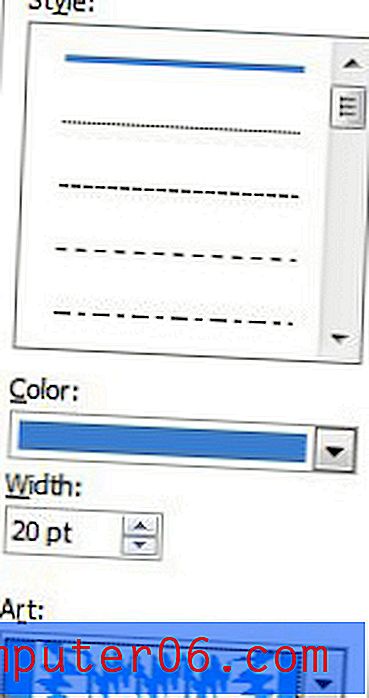
Kliknite gumb Opcije na dnu desnog stupca da biste odredili margine za svoju granicu. Nakon što odredite svoje margine, kliknite gumb U redu na dnu svakog otvorenog prozora da biste primijenili promjene.
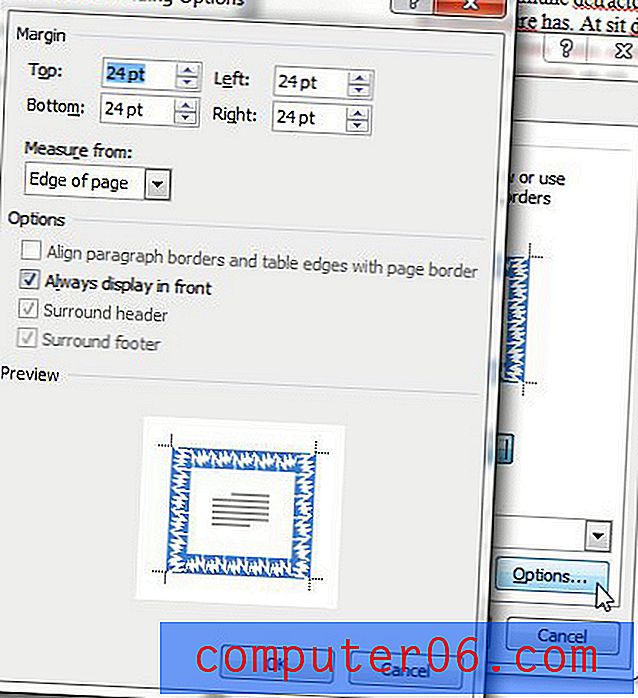
Za dodatne informacije o konfiguriranju vaših granica u programu Microsoft Word pogledajte ovaj članak o granicama stranice Microsoft Word 2010.



